هل تحاول مشاهدة فيديو على موقع YouTube ولكن في كل مرة تُرجع رسالة خطأ تفيد "حدث خطأ. الرجاء معاودة المحاولة في وقت لاحق“? إذا كانت هذه هي المشكلة ، فلا داعي لمزيد من القلق. تحدث هذه المشكلة عادةً بسبب مواطن الخلل أو الاستخدام المكثف لحاجبات الإعلانات. اتبع هذه الحلول السهلة أولاً للتحقق مما إذا كانت الحلول الأبسط تعمل. إذا لم يفعلوا ذلك ، فانتقل إلى الحلول الشاملة لحل مشكلتك.
الحلول–
1. في بعض الأحيان ، تتسبب مواطن الخلل / الأخطاء في حدوث هذه المشكلة. إعادة تشغيل نافذة المتصفح وسيتم حل المشكلة.
2. حاول تشغيل الفيديو باستخدام متصفحات أخرى.
إذا لم تنجح إعادة تشغيل المتصفح ، فجرّب هذه الإصلاحات السهلة-
الإصلاح -1 إيقاف تشغيل تسريع الأجهزة في Chrome-
إيقاف تشغيل تسريع الأجهزة في كروم قد تعمل من أجلك.
1. افتح جوجل كروم نافذة او شباك.
2. عندما ترى ملف جوجل كروم نافذة على اليد اليمنى الجانب ، انقر فوق "ثلاث نقاط‘
3. ثم ، انقر فوق "إعدادات“.

4. ما عليك فعله بعد ذلك هو التمرير لأسفل ثم النقر فوق "متقدم“.

5. ثم نظام، تأكد من أن "استخدم تسريع الأجهزة عند توفرها"إعدادات إلى"عن“.
6. انقر فوق "إعادة التشغيل" ل إعادة تشغيل متصفحك.
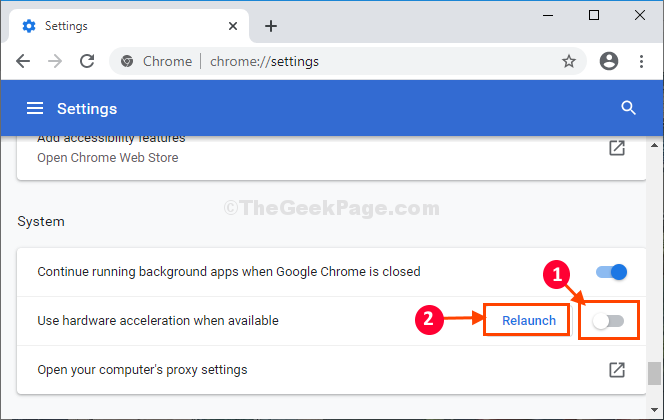
بمجرد إعادة تشغيل المتصفح ، حاول تشغيل ملف موقع YouTube فيديو مرة أخرى.
سوف تلعب بشكل جيد.
الإصلاح -2 قم بتشغيل الفيديو في وضع التصفح المتخفي-
قد يؤدي تشغيل الفيديو في وضع التصفح المتخفي إلى توفير حل بديل.
1. فتح جوجل كروم نافذة او شباك.
2. ثم ، انقر فوق "ثلاث نقاط"وانقر على"وضع التصفح المتخفي الجديد“.
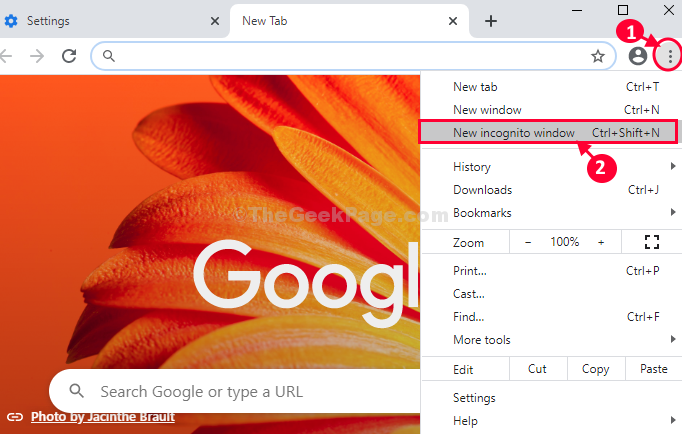
سيتم فتح نافذة جديدة في وضع التصفح المتخفي.
فتح موقع YouTube وحاول تشغيل الفيديو في هذا الوضع.
الإصلاح -3 تعطيل ملحق مانع الإعلانات-
إبطال مانع الإعلانات من متصفحك.
1. فتح جوجل كروم على حاسوبك. فتح موقع YouTube ثم حاول تشغيل الفيديو.
3. الآن، انقر على اليمين على امتداد أداة حظر الإعلانات (التي يجب أن تكون بجوار شريط العنوان مباشرةً) ثم انقر فوق "إزالة من الكروم…“.
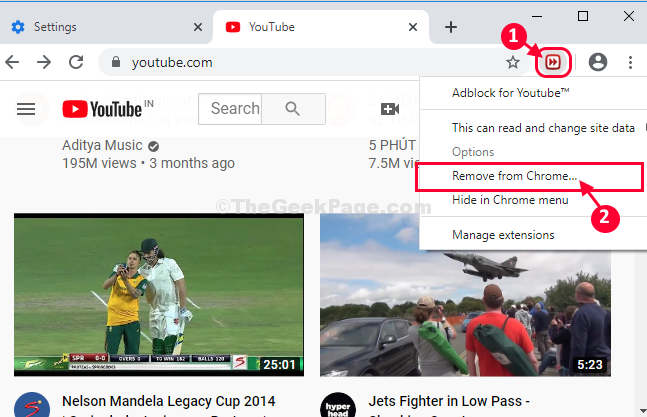
4. الآن ، انقر فوق "إزالة"لإزالة مانع الإعلانات من المتصفح.
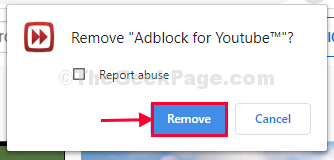
إعادة التشغيل جوجل كروم نافذة او شباك.
حاول تشغيل الفيديو مرة أخرى.
الإصلاح -4 أضف "؟ disable_polymer = true" في نهاية عنوان URL على YouTube-
تعطيل الطبقة الجديدة في موقع YouTube قد ينجح لأنه ساعد العديد من المستخدمين.
1. فتح جوجل كروم المتصفح.
2. افتح ال موقع YouTube فيديو تحاول تشغيله.
3. الآن، ينسخهذا العلم و معجونفي نهاية عنوان url الخاص بـ موقع YouTube فيديو وضرب يدخل.
؟ disable_polymer = صحيح
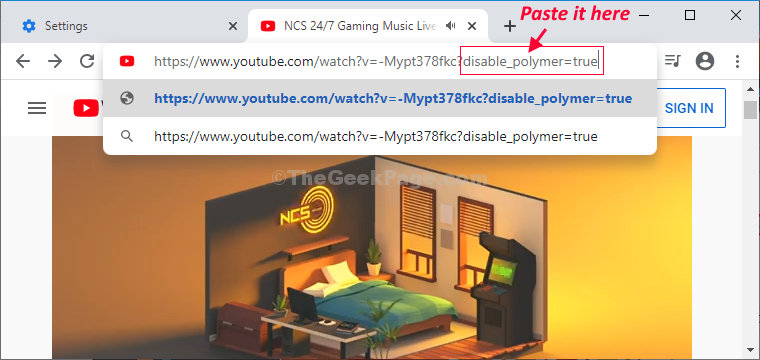
سيتم إعادة تحميل الصفحة و موقع YouTube سيتم تشغيل الفيديو.

